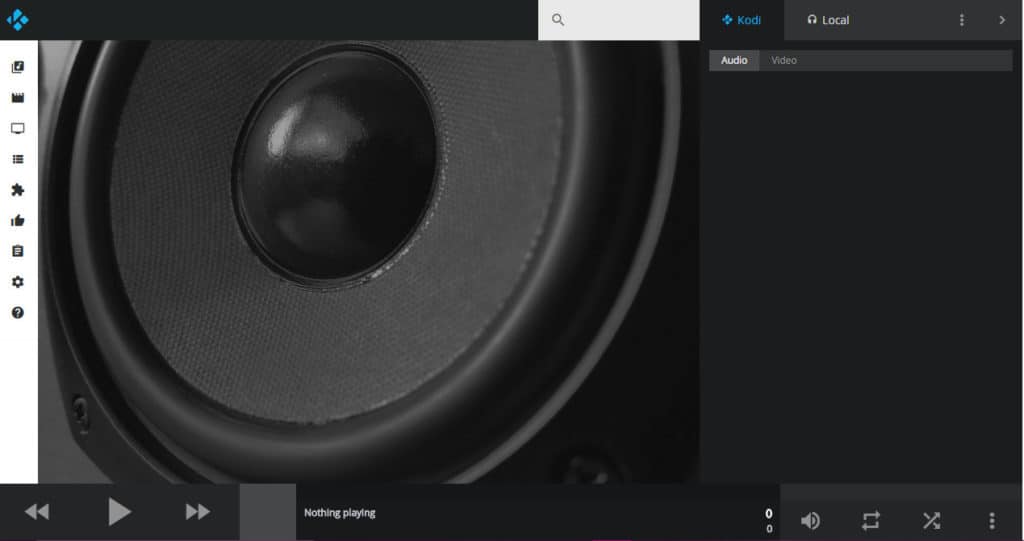
Kodi Web界面允许您从网络上的任何设备控制和访问Kodi安装和文件.
如果您定期使用Kodi,则有时可能需要使用家庭网络中的另一台设备在一台设备上控制它的副本。例如,也许您的Amazon Fire Stick上装有Kodi,但找不到它的遥控器。在这种情况下,您将需要能够通过手机或笔记本电脑进行控制.
或者,也许您在连接电视的PC上安装了Kodi,但您正在另一台PC上工作,并且想通过电视扬声器播放一些音乐.
无论您想从单独的设备控制Kodi的原因是什么,Kodi Web界面都将允许您执行此操作。本文将说明如何设置和使用Kodi网络界面.
什么是科迪?
Kodi是Kodi Foundation的免费软件媒体播放器。它使用户几乎可以从Internet上的任何地方流式传输电视节目,音乐,电影和其他媒体。它可以安装在Apple TV,PC,Mac,Android智能手机,Nvidia Shield,iOS智能手机,Amazon Fire Stick或Linux设备上.
警告:Kodi仅应用于您具有合法访问权的内容。 Kodi基金会和Comparitech均未提倡使用Kodi进行盗版.
始终将VPN与Kodi一起使用
如果您使用Kodi或任何其他软件流式传输视频,则ISP可能会限制您的Internet速度,以防止其网络拥塞。这可能会导致您的视频缓冲,从而破坏您对节目和电影的欣赏。视频流网站也可能会阻止您根据您的位置查看内容.
由于这些原因,无论何时流式传输视频,都应始终使用虚拟专用网络(VPN)。使用VPN可以防止您的ISP知道您正在流式传输视频,而流媒体站点则无法知道您的位置。因此,它有助于将缓冲保持在最低水平,并使您可以选择更多标题.
所有VPN都会稍微降低您的Internet速度,因此选择速度最快的VPN至关重要.
并非所有的VPN都对Kodi用户有用。有些在足够的国家/地区没有服务器来正确掩盖您的位置。其他人可能会保留您的在线活动日志,从而造成隐私风险。大多数没有适用于运行Kodi的流行电视设备的应用.
由于这些问题,Comparitech我们建议Kodi用户使用IPVanish。在我们的测试中,我们发现它无需缓冲即可流式传输1080p视频。它在60多个国家/地区拥有服务器,并具有适用于Nvidia Shield和Amazon Fire TV的应用程序,并且不保留任何日志.
KODI的最佳VPN:IPVanish是我们的首选。拥有大量未拥挤的服务器网络,并可以实现良好的速度。强大的安全性和隐私功能使IPVanish成为Kodi和Amazon Fire TV Stick用户的最爱。 7天退款保证无风险尝试.
如何设置Kodi Web界面
为了通过单独的设备控制Kodi,您首先需要对其进行设置以从网络浏览器接收命令。这是怎么做的.
在Kodi的主菜单中,选择屏幕左上角的齿轮图标
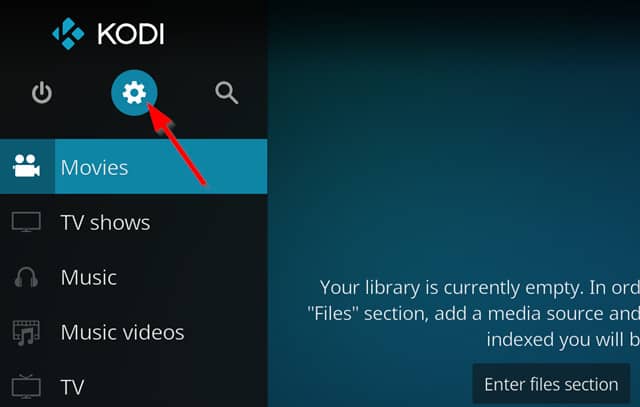
选择 服务
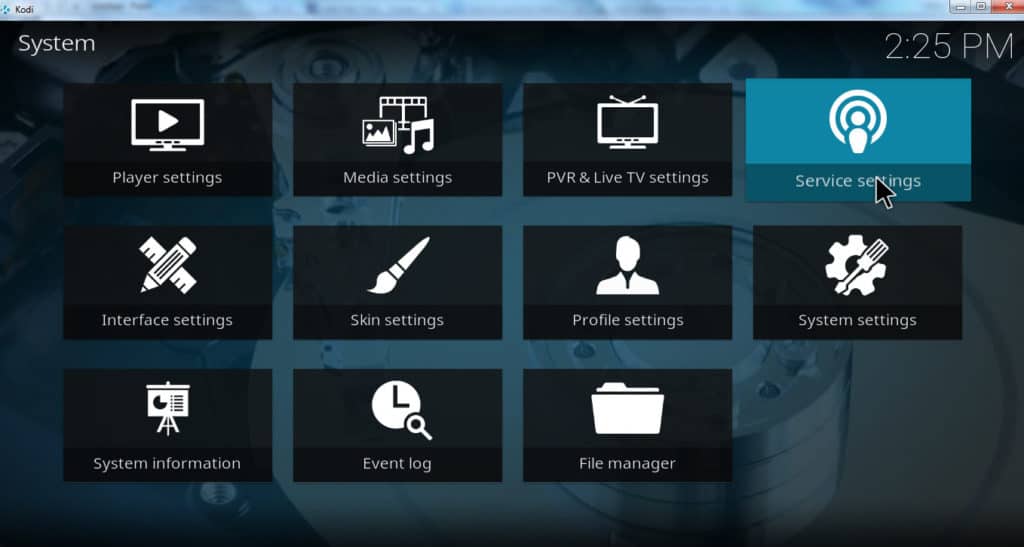
将光标移到 控制
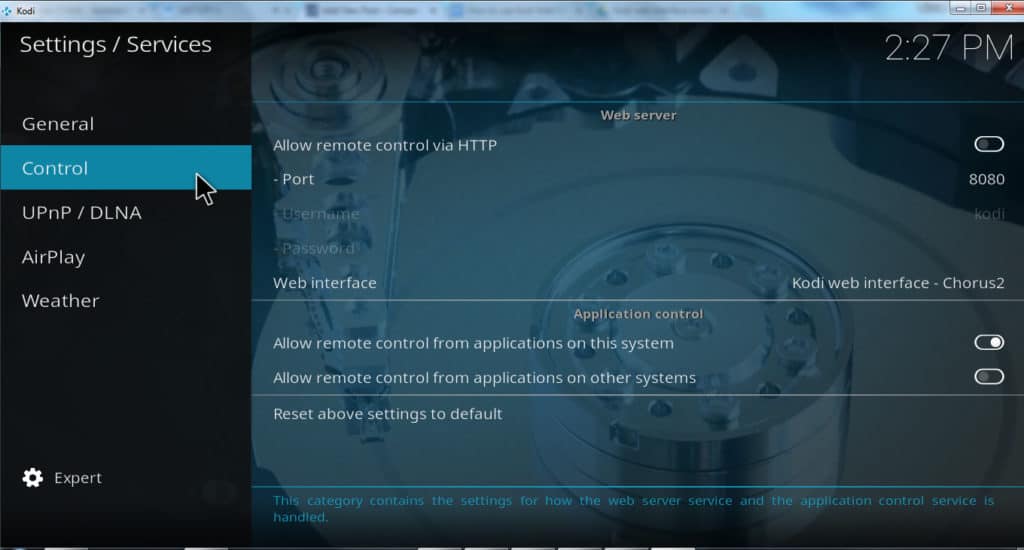
移动滑块 允许通过HTTP进行远程控制 到“打开”位置
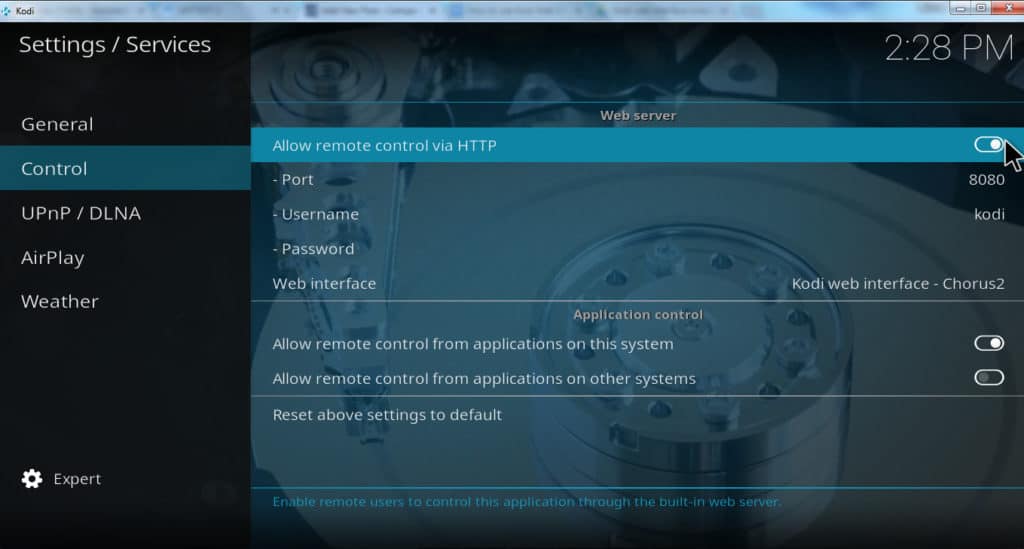
记下列出的端口号。默认情况下通常为8080
无论您是在公共网络还是私有网络上,都应在此屏幕上输入用户名和密码,以防止他人未经您的许可控制您的Kodi。但是,如果您只想测试连接,则可以暂时将用户名保留为“ Kodi”,并将密码保留为空白。
查找装有Kodi的设备的IP地址. 请勿使用Kodi中列出的IP地址,因为我们的测试表明该地址通常与设备的IP地址不同. 如果您不知道如何找到设备的IP地址,请阅读以下标题为如何找到设备的IP地址的部分
在您要用来控制Kodi的设备上打开浏览器
对于url,键入上面带有Kodi的设备的IP地址,后跟冒号,然后是端口号。例如,如果您设备的IP地址是10.0.0.110,并且您在以下位置找到了端口号 服务→控制 是8080,输入10.0.0.110:8080并按Enter
如果您从内部设置用户名和密码 服务→控制, 您的浏览器现在会要求您。提供此信息后,将加载Kodi Web界面。否则,界面将在您按Enter键后立即加载
也可以看看:最好的Kodi皮肤以及如何在Kodi上改变皮肤
如何找到您设备的IP地址
您需要设备的IP地址才能完成上述步骤。而且很遗憾,下面列出的IP地址 设置→系统信息 在科迪似乎没有用。所以这是如何找到几种流行设备的IP地址.
- 对于Amazon Fire TV,选择 设置→设备→关于
- 对于Apple TV,选择 设置→常规→关于
- 对于Nvidia Shield,选择 设置→存储和重置→通过本地网络
- 对于Windows 10 PC,选择 设置→网络 & 互联网. 选择其中一个 无线上网 要么 乙太网路. 选择 乙太网路 连接的 要么 Wi-Fi已连接 图标。向下滚动到 物产 查看IP地址
- 对于Mac OS X,请单击左上角的Apple图标。然后点击 系统偏好设置→网络→机场 要么 乙太网路
相关文章: 如何使用Playto Kodi Browser插件
如何使用Kodi网络界面
首次打开Kodi网络界面时,您会在屏幕左侧看到图标列表.
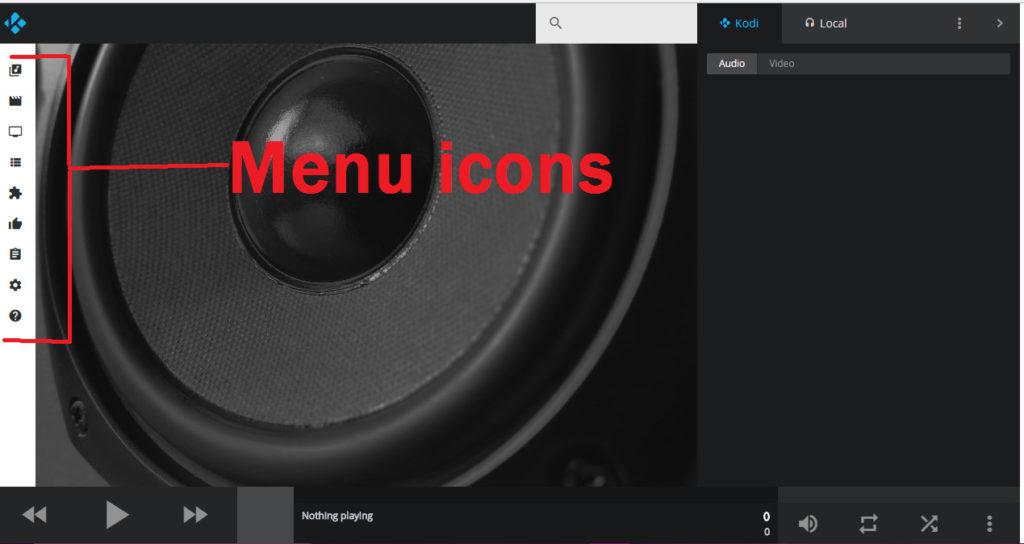
这些类似于Kodi主菜单选项。它们使您可以浏览存储在设备中的节目,电影和音乐,或访问设备的Kodi插件.
点击 插件 图标将显示您设备的插件列表,按常规类别排序.
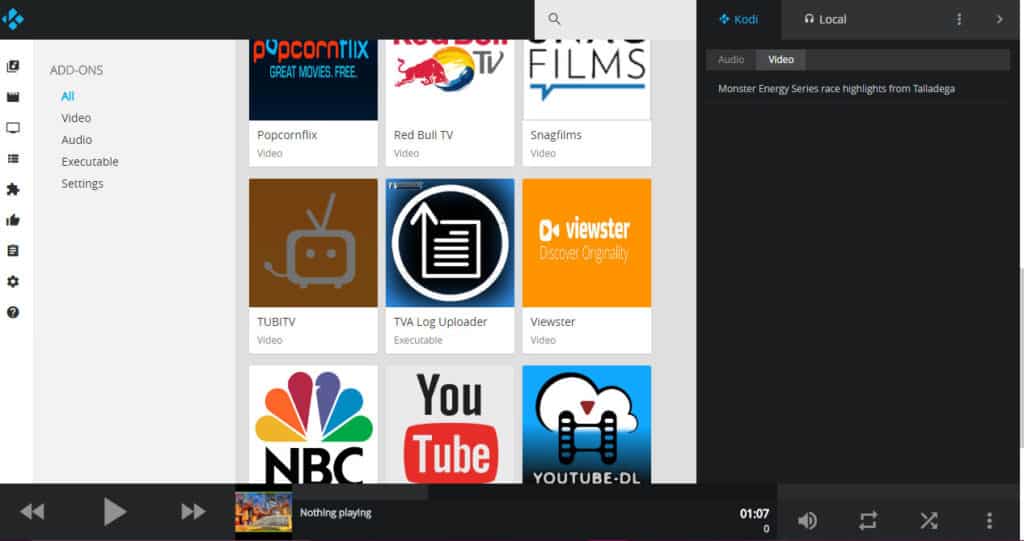
单击这些插件之一以产生标题列表.
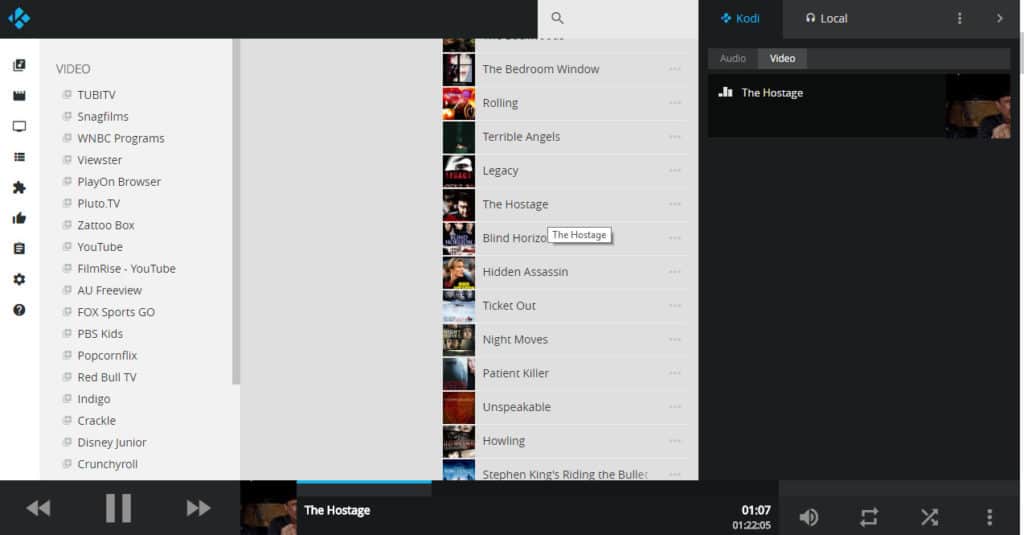
播放视频时,标题将显示在底部,您可以使用左下角的控件暂停,快进或快退。代表视频的背景图片也可能会显示.
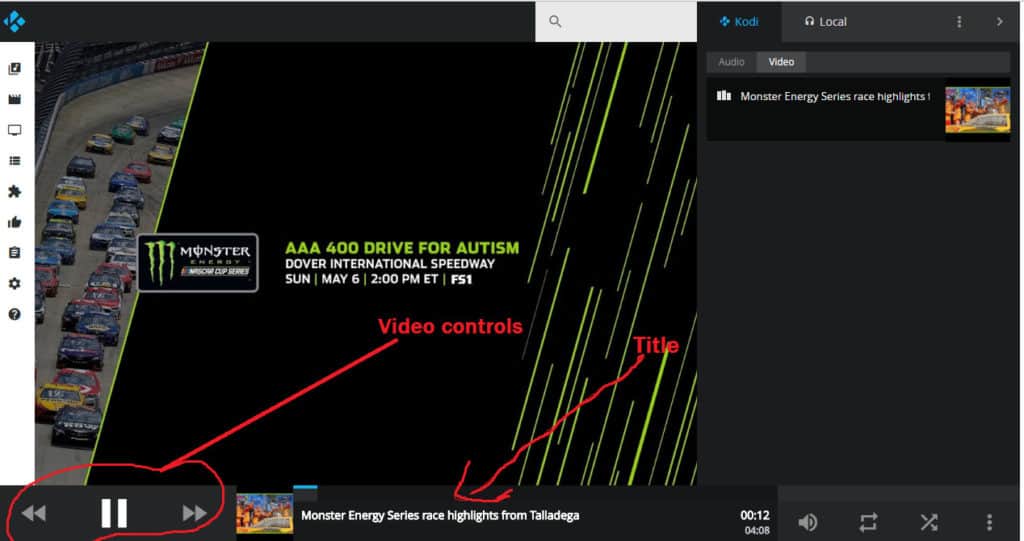
阅读更多: 112个最佳Kodi插件
如何使用Kodi网络界面在本地播放音乐
如果您想在控制设备上聆听Kodi设备上存储的音乐,则可以设置“本地”播放列表。这很有用,例如,如果您想通过笔记本电脑的耳机听音乐,以免打扰他人.
为此,请单击 本地 在屏幕的右上角,然后选择 + 要添加到播放列表中的每个曲目的按钮。当您开始播放播放列表时,它将通过您的本地设备进行流式传输,而不是在其上安装了一个Kodi。.
注意: 此功能不适用于视频甚至音乐附件。通过此功能,只能通过无线网络流式传输存储在Kodi设备上的音乐文件。.
也可以看看: 如何在世界任何地方收听潘多拉
Arch:替代的Kodi Web界面
上面给出的说明适用于默认的“ Chorus2” Kodi Web界面,但Kodi还为不喜欢默认选项的用户提供了替代Web界面。此替代界面称为“存档”。
要启用Arch,请点击主菜单中的齿轮图标,然后选择 服务→控制→Web界面→Arch.
与Chorus2不同,Arch无法提供对所有插件的远程访问。但是,它的确提供了对设备上存储的所有内容的远程访问。因此,如果您仅使用网络界面来播放自己下载或制作的内容,那么Arch可能与Chorus2一样好.
此外,Arch提供了一种“发现”功能,可以使用Pulsar提供的标题信息从您选择的一个插件中抓取内容。默认情况下,选择抓取的插件是YouTube.
在我自己的测试中,我发现此功能提供了最新大片的列表。.
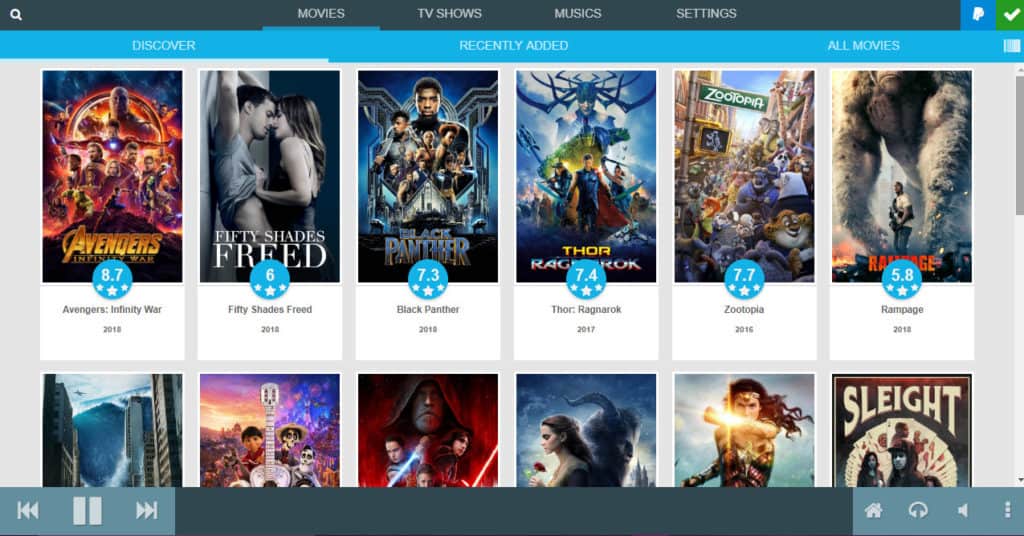
当我单击电影时,Arch提供了有关该电影的信息.
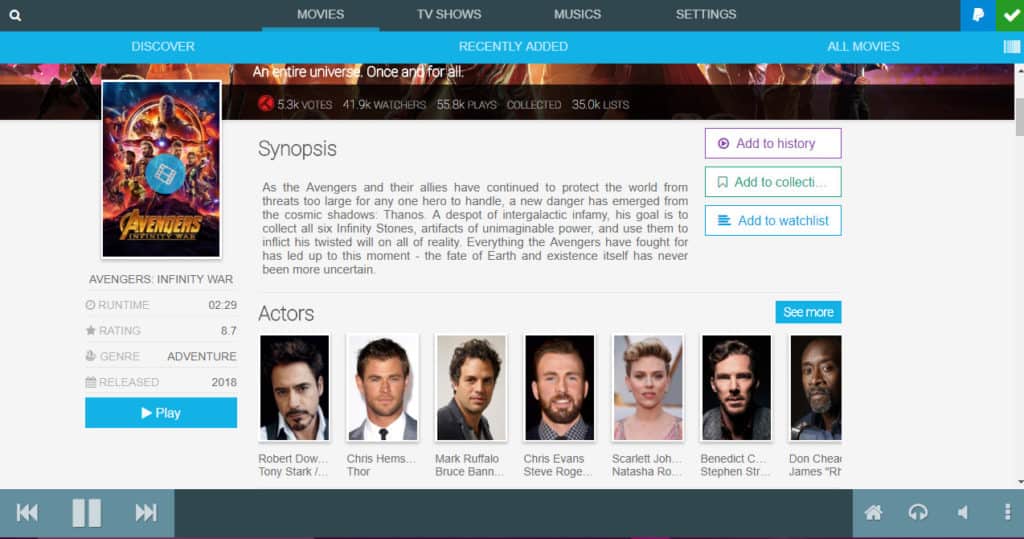
然而, 点击“播放”只会产生预告片,而不是实际的电影.
拱 能够 配置为使用YouTube以外的插件。并且,如果此插件允许访问好莱坞最新电影的流,则“发现”功能将允许您播放这些电影。但是,除非您使用提供非授权内容流的第三方插件,否则这种情况不太可能发生. 我们不建议使用流式传输未经许可内容的插件.
Kodi Web界面的安全问题
无论您使用Chorus2还是Arch作为Kodi网络界面,都应始终通过在Kodi的内部创建自己的用户名和密码来保护该界面 服务→控制 菜单。如果您不使用密码保护此界面,则您的Kodi控件将位于Internet上,世界各地的人都可以访问.
专用的,受密码保护的Wi-Fi网络无法保护您免受此问题的困扰,因为Web界面的发布方式与网站发布方式相同。为了保护您的隐私,请创建您自己的Kodi Web界面登录信息并始终将其保密。.
希望您喜欢Kodi网络界面指南。如果您想了解更多有关如何充分利用Kodi的信息,请查阅我们的其他指南,包括五个最佳的Kodi体育插件,如何在Kodi上观看新闻以及有关电影和电视的最佳Kodi插件。.
Kodi Web界面是一个非常方便的工具,它允许您从网络上的任何设备控制和访问Kodi安装和文件。无论您想从单独的设备控制Kodi的原因是什么,Kodi Web界面都将允许您执行此操作。但是,为了保护您的隐私,请始终通过在Kodi的内部创建自己的用户名和密码来保护该界面。此外,使用VPN可以防止您的ISP知道您正在流式传输视频,而流媒体站点则无法知道您的位置。因此,它有助于将缓冲保持在最低水平,并使您可以选择更多标题。请记住,Kodi仅应用于您具有合法访问权的内容。我们建议您使用IPVanish作为Kodi用户的VPN。